De documenten die als ‘Model’ worden gemaakt worden onderverdeeld in mappen. In de lijst aan de linkerkant van het dialoogvenster ziet u alle mappen. Door op een map te klikken worden de documenten in de map weergegeven. Selecteer vervolgens het gewenste document en druk op de knop ‘OK’ om het document te openen.
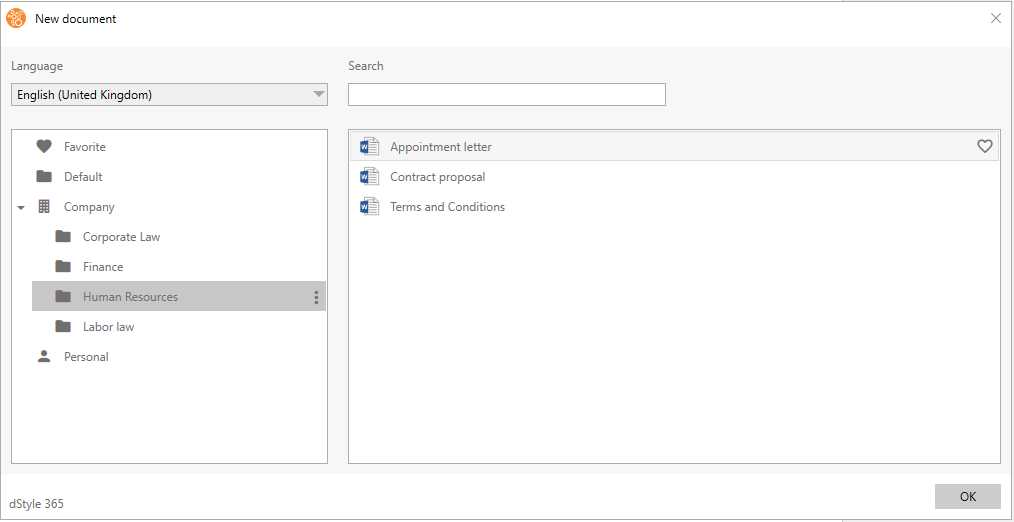
Naast de standaard templates/sjablonen kunt u ook dStyle documenten met vaste inhoud toevoegen. Zo kan er bijvoorbeeld een brief worden gemaakt middels dStyle waaraan vervolgens een stuk standaard tekst wordt toegevoegd. Dit complete document kan nu worden ondergebracht onder de categorie ‘Bedrijf’ zodat elke gebruiker dit document tot zijn beschikking heeft. Na het openen van een opgeslagen model kan doormiddel van de ‘Wijzigen’ knop in het dStyle/LegalWord ribbon het dialoogscherm van het geopende model ook weer worden geopend en ingevuld/gewijzigd.

Het toevoegen van nieuwe modellen is eenvoudig. Klik in het dStyle/LegalWord ribbon op Opslaan en kies vervolgens voor Opslaan als statisch model.
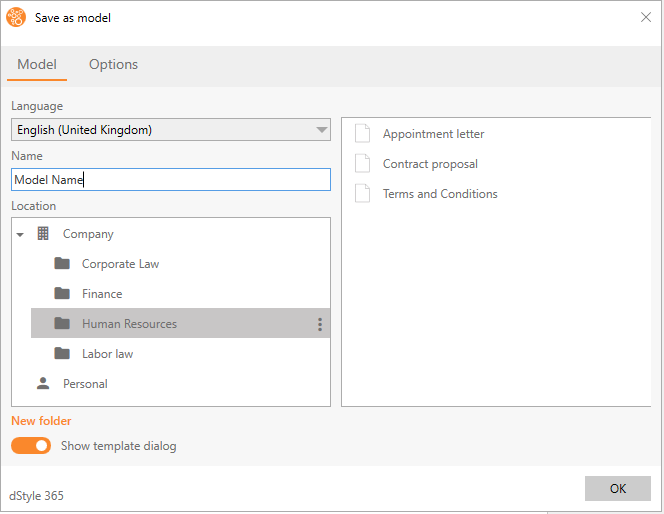
In het getoonde venster geeft u het document een naam. Eventueel kunt u een nieuwe map aanmaken door op Nieuwe folder te klikken. U dient deze nieuwe map dan ook een naam te geven.
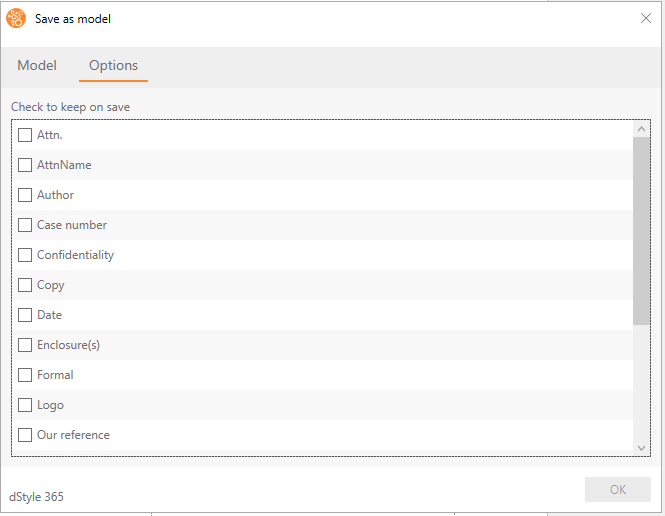
In het Opties tabblad kunt u bepalen welke onderdelen van het model u niet wilt opslaan bij het model. Vink de velden aan waarvan de ingevulde waarde behouden moet worden bij het aanmaken van een document gebaseerd op dit model.
NB: In eerdere versies was de keuze juist andersom, vink dan uit wat behouden moet blijven.
Wanneer u de velden heeft ingevuld en uw keuzes heeft gemaakt, klikt u op OK.